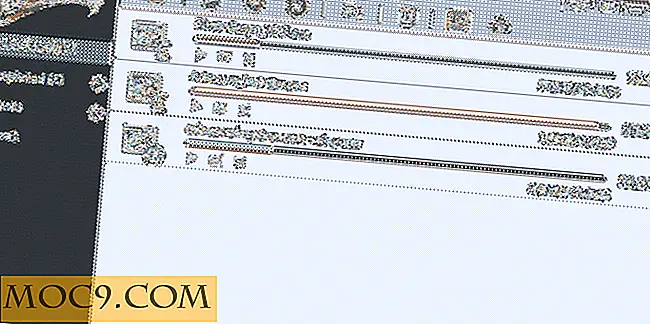Sådan tager du fuld fordel af Google Fotos
Forvaltningen og administrationen af vores billeder og galleri er uden tvivl en af de vigtigste ting i vores hverdag, da vi som regel ikke går en dag uden at tage et billede. Google Fotos er en tjeneste, som selvom det ikke var meningen at erstatte vores fotogalleri, kan meget vel hjælpe os med at administrere det bedre. Lad os se, hvad Google Fotos har at tilbyde udover sin lagringsside.
Smart søgning

Lad os starte med denne funktion, fordi det er noget, ingen anden fotostyring har: Søg efter udtryk. Lad os sige, at du leder efter billeder med en plante i den. Indtast bare ordet, og du vil få billeder med planter i dem. Anlægget er måske ikke front og center, men det kommer til at ligge i billedet.
Upload videoer til YouTube
Google Fotos gemmer dine billeder naturligt, men det gemmer også dine videoer. Disse videoer kan uploades til YouTube ved at gå over til YouTube upload-siden. Der vil du se ikonet for Google Fotos (øverst til højre) og ved at klikke på det, kan du vælge den video, du vil tilføje.
Sådan deler du billeder ved at oprette et link

Deling er omsorgsfuld, og hvis du har lyst til at dele dine billeder med familie og venner, gør Google Fotos delingsprocessen Vælg de billeder, du vil dele, og når du er færdig, vælg ikonet Del.
Du vil blive vist dine delingsindstillinger, der går fra de eksterne apps, du altid har brugt som WhatsApp, Facebook, Twitter osv., For at oprette et album, der skal deles eller et link, der skal deles. Hvis du vil dele flere fotos, behøver du ikke at trykke på hver enkelt af dem. I stedet skal du blot trykke langsomt på en af dem og trække hele vejen til siden eller ned, og alle billederne vælges automatisk.
Tilføj billeder fra kameraer og computere
Når vi ønsker at tage et billede, tager vi normalt vores smartphone, og det er her billederne forbliver. Men hvis du har nogle billeder på din pc eller Mac, du vil gemme, kan du gøre det ved hjælp af klienten til enten Windows eller Mac (som normalt er der ingen kærlighed til Linux). Når du er færdig med at downloade, skal du vælge de filer, du vil gemme til skyen, og Google håndterer alt derfra.
Sikkerhedskopier kun billeder, når enheden oplader
Hvis du af en eller anden grund kun vil sikkerhedskopiere dine billeder, når din enhed oplader, kan du nemt gøre det ved at trykke på hamburgerikonet øverst til venstre, når du er i "Photos -> Settings -> Back up & synkronisere."

Dette er en fantastisk funktion at drage fordel af, hvis du er på ferie og har mange billeder at uploade. Du behøver ikke bekymre dig om, at din enhed dør på dig. Da du allerede er i dette afsnit, har du mulighed for at sikkerhedskopiere dine fotos over kun Wifi eller Celular Network og Wifi. Du kan også vælge uploadstørrelsen og enten High Quality eller Original. Endelig, hvis du nogensinde vil skifte Google-konti, kan du også gøre det her.
Brug Google Photo's Internal Photo Editor
Der skal altid være et billede, der skal løses her og der, men før du går og downloader en billedredigeringsapp, hvorfor skal du ikke prøve redaktøren, Google Photo har integreret? Denne redaktør har ikke værktøjer til toppen, kun værktøjer, der giver dig mulighed for at lave dine grundlæggende ændringer.

For at få adgang til billededitoren skal du åbne billedet, der skal forbedres, og trykke på blyantikonet. Der kan du vælge mellem værktøjer som Auto, Lys, Farve, Pop og Vignette.
Sådan sikkerhedskopieres billeder fra andre apps
Automatisk sikkerhedskopiering af dine billeder med Google Photos-appen er virkelig nyttig, men en ulempe er, at det kun bakker op på de billeder, du har taget med standard kameraapp. Hvis du vil lave billeder fra andre programmer, f.eks. Instagram eller WhatsApp, skal du vælge hamburgerikonet i øverste venstre hjørne og vælge "Enhedsmappe."

En gang inde vil du se alle de billeder, du har i din WhatsApp, Instagram osv. På højre side vil du også se en grå sky med en linje på tværs af den. Hvis den mappe, du vil sikkerhedskopiere, har denne grå sky, skal du bare trykke på den for at inkludere den i den automatiske backup.

På den måde kan du kun sikkerhedskopiere de billeder, du ønsker, og forlade de skærmbilleder, du ikke længere vil have.
Konklusion
Der er ingen tvivl om, at Google Fotos er et godt værktøj med nogle fantastiske funktioner. Hvilke Google Photo tricks kan du vide? Lad os vide i kommentarerne.




![En omfattende vejledning til iTunes U [iOS]](http://moc9.com/img/itunesu_materials.jpg)